【第91回】ロータス博士のWinActor塾~サブシナリオ導入編


今回はサブシナリオの導入について話そう。

サブシナリオ?
長いこと塾やってますけど、初耳ですね。

そういえば取り上げてなかったと思ってな。
ライブラリのように使う機能じゃよ。

てことは今日はシナリオ作らないんですね。

実際に使ってみるのは次回以降かのう。
まずはサブシナリオがどんなものなのかを知ろう。
サブシナリオとは
サブシナリオはWinActorのシナリオ作成時に利用可能な同梱シナリオ部品です。
Ver.7.2.1以降ではMicrosoft 365とGoogle Workspaceに対応した約130の操作のサブシナリオを同梱しています。
サブシナリオパレットの表示
サブシナリオはWinActor上のタブ画面から任意のものを選んで、フロー内に配置して利用することができます。
パレットエリアを見てみましょう。
初期設定では、パレットエリアにはノード一覧が表示されています。
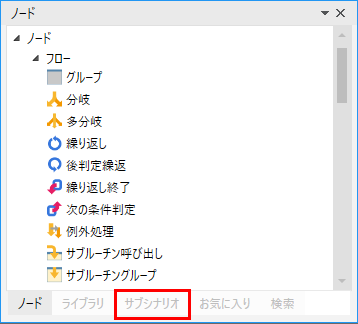
このエリアの下部にタブがあり、その中の「サブシナリオ」をクリックすることで
パレットエリアの表示を切り替えることができます。
サブシナリオパレットに切り替えると次のようなタブ画面になります。
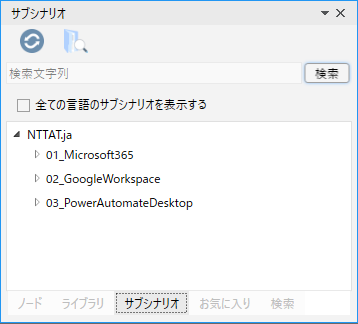
もしサブシナリオパレットが画面上にない場合は、WinActor上部のメニューから
表示 > サブシナリオ
を選択して表示しましょう。
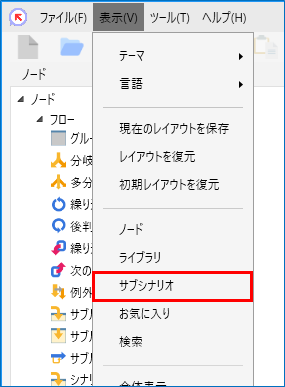
サブシナリオパレット
サブシナリオパレット画面には利用可能なサブシナリオが階層的に表示されます。
サブシナリオは、シナリオファイル呼び出しノードから呼び出し可能なシナリオファイルです。特定の場面で繰り返し利用される便利なパーツとして提供されています。
サブシナリオの種類について
サブシナリオには、以下の2種類があります。
同梱サブシナリオ
WinActor に同梱されて提供されているサブシナリオ。
サブシナリオパレットに「NTTAT」または「NTTAT.ja」のフォルダ名でツリー表示されます。
ユーザサブシナリオ
ユーザが作成したサブシナリオ。作成したシナリオファイルを、ユーザのドキュメントフォルダの
"ドキュメント\WinActor\subscenarios\"
配下に置くことで、ユーザサブシナリオとしてサブシナリオパレットに表示されます。
サブシナリオツールバー
サブシナリオツールバーと周辺の機能について紹介します。
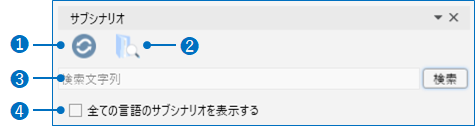
| No. | 名称 | 説明 |
| ❶ | サブシナリオ更新 |
サブシナリオパレットの内容を最新の状態に更新します。 |
| ❷ | サブシナリオフォルダ参照 |
ユーザサブシナリオが配置されているフォルダをエクスプローラで表示します。 ユーザサブシナリオのフォルダ配下にフォルダを作成するとサブシナリオパレット上でツリー表示されます。 フォルダの作成やユーザサブシナリオの削除、移動、コピーは、エクスプローラ上から操作します。 エクスプローラでの操作結果をサブシナリオパレットに反映させるには、サブシナリオ更新アイコンをクリックします。 |
| ❸ | サブシナリオ検索欄 |
入力欄に検索したいキーワードを入力し、[検索]ボタンをクリックするとサブシナリオを検索することができます。 キーワードは部分一致で検索され、該当するサブシナリオがある場合は選択された状態で表示されます。 |
| ❹ | 言語オプション |
サブシナリオパレットには、[表示]メニューの[言語]で選択された言語環境のサブシナリオのみが表示されています。 [全ての言語のサブシナリオを表示する]にチェックを付けると、全ての言語環境のサブシナリオが表示されます。 チェックボックスの初期値はオフです。 |
サブシナリオの自動更新
同梱のサブシナリオは、設定によって自動で更新することが可能です。
WinActor上部のメニューから
ツール > オプション
を選択してオプション画面を開きます。
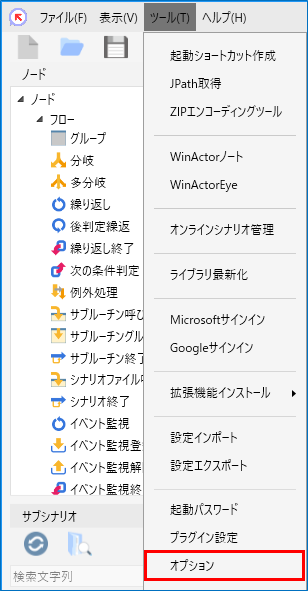
オプション選択画面から「更新」タブを開き、サブシナリオの自動更新の設定を変更します。
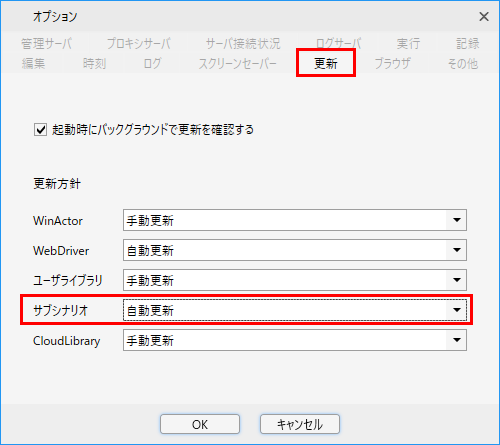
自動更新を選択することで、同梱のサブシナリオに更新があった際に自動的に最新のものに置き換わります。
自動更新時のログ
自動で更新が行われると、「ログ出力」タブ画面に次のように更新内容が表示されます。
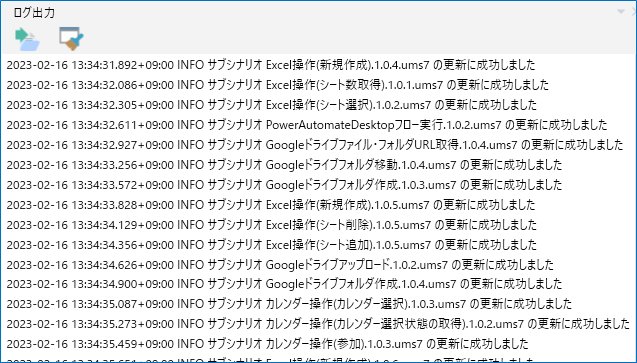
公式サブシナリオの追加
サブシナリオは公式ページで公開されており、ユーザが任意のサブシナリオをダウンロードして追加することが可能です。
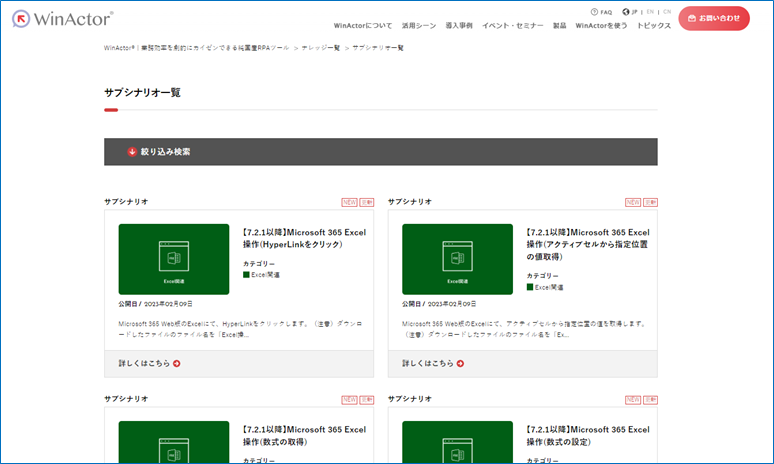
公式ページ:サブシナリオ一覧
随時更新されているため、定期的にチェックすることをお勧めします。
ダウンロードファイルの配置
公式ページからダウンロードしたサブシナリオファイルは、既に入っているものへの更新と新規追加のものが存在します。
同一または古いファイルと混在しないよう、個別のダウンロードページに記載されている注意書きを確認して
指定されたディレクトリに保存するようにしましょう。
例)サブシナリオ - 【7.2.1以降】Microsoft 365 Excel操作(HyperLinkをクリック) の場合
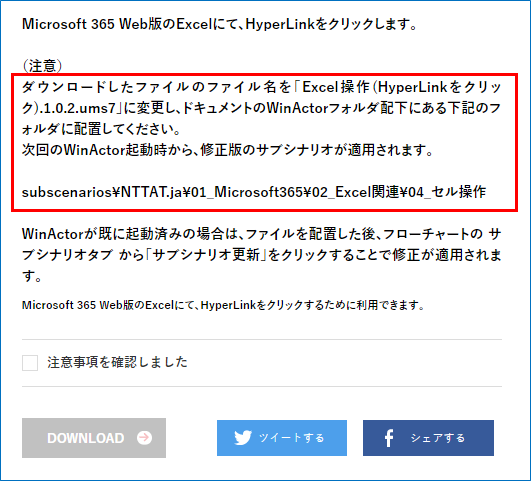

こんな具合でサブシナリオを使う準備が整ったわけじゃ。

まだ使ってないですけど、既に便利そうな空気が出ていますね。

実際便利じゃぞ。
様々なシナリオでの共通する操作は、作る前にサブシナリオをチェックすると
手間が省けるかも知れんな。

なるほど、共通操作。
てことはサブルーチンみたいな感じで使うんですかね?

その通り!いいセンスじゃのう。
実はサブシナリオの中身は普通のシナリオファイルなんじゃが、それはまた次回に話そう。
今回はここまで!
関連記事こちらの記事も合わせてどうぞ。
2025.12.05
【第109回】ロータス博士のWinActor塾~生成AI連携Ⅱ(OpenAI GPT)
2025.11.21
【第108回】ロータス博士のWinActor塾~生成AI連携Ⅰ(OpenAI GPT)
2025.08.12



